Cách gạch chéo ô trong Google Docs nhanh chóng
Cách gạch chéo ô trong Google Docs nhanh chóng
Bạn cần biết cách gạch chéo ô trong Google Docs để làm cho bảng dữ liệu dễ hiểu hơn? Phương pháp này giúp phân chia thông tin một cách logic và hấp dẫn trong tài liệu của bạn. Hãy cùng khám phá các bước thực hiện đơn giản để áp dụng ngay vào công việc hàng ngày!
Cách gạch chéo ô trong Google Docs bằng tính năng Drawing
Khi nhắc đến cách gạch chéo ô trong Google Docs thì nhiều người sẽ nghĩ ngay đến tính năng Drawing. Đây là công cụ mạnh mẽ giúp bạn tạo đường kẻ chéo nhanh chóng và dễ dàng. Thao tác này đảm bảo đường chéo sẽ là một đối tượng riêng biệt, dễ dàng tùy chỉnh. Cách làm như sau:
Bước 1: Mở tệp Google Docs mà bạn muốn chỉnh sửa
Đầu tiên, bạn cần mở tệp Google Docs mà mình muốn thực hiện thao tác gạch chéo ô. Hãy đảm bảo rằng tệp đã chứa bảng dữ liệu hoặc bảng bạn muốn chỉnh sửa. Nếu chưa có bảng, bạn nên tạo một bảng trước.
Bước 2: Chọn ô mà bạn muốn gạch chéo trong Google Docs
Sau khi bảng đã xuất hiện, hãy chọn ô cần gạch chéo bằng cách click chuột vào ô đó. Xác định chính xác ô cần thao tác giúp tiết kiệm thời gian và tránh chỉnh sửa nhầm vị trí.
Bước 3: Chọn vào mục Insert ở trên thanh công cụ, chọn Bản Vẽ (Drawing)
Chọn mục Chèn trên thanh công cụ rồi chọn Bản Vẽ để khởi tạo một bản vẽ mới trong tài liệu.
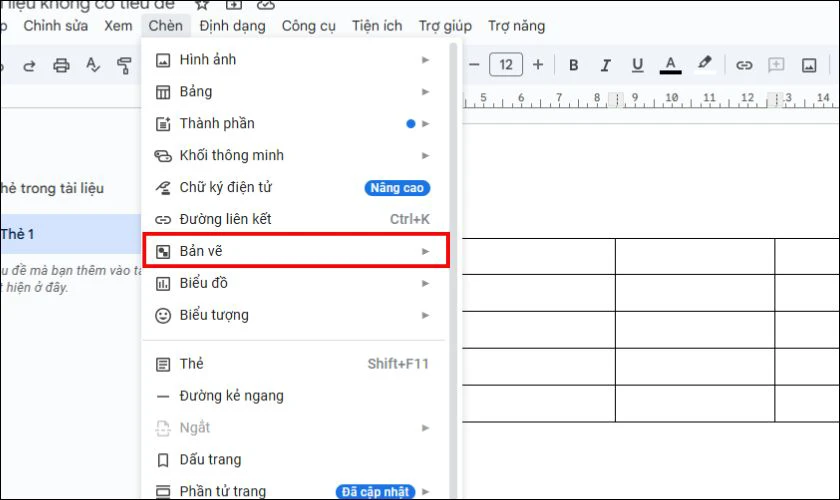
Bước 4: Cửa sổ Bản vẽ sẽ xuất hiện, chọn biểu tượng Đường kẻ
Khi cửa sổ Drawing hiện lên, bạn sẽ thấy nhiều công cụ vẽ khác nhau. Hãy nhấp vào biểu tượng Đường kẻ để bắt đầu tạo đường gạch chéo cho ô.
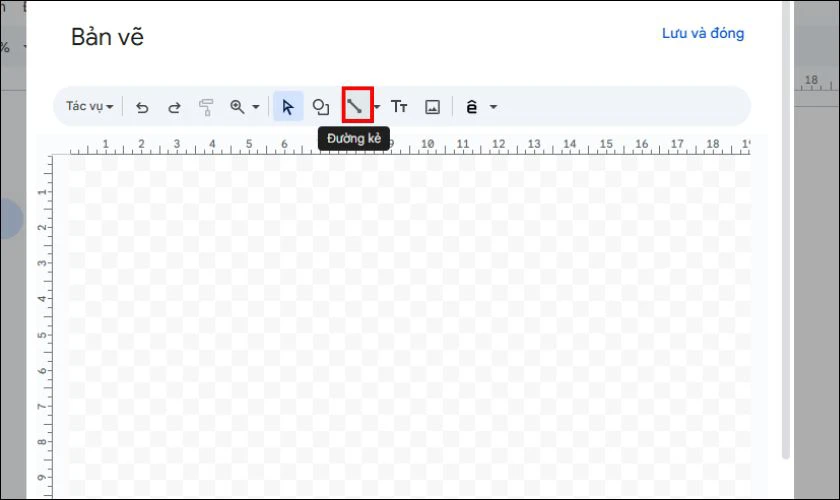
Bước 5: Vẽ đường chéo và nhấn Lưu
Bây giờ, giữ chuột và kéo để vẽ một đường thẳng từ góc này sang góc kia. Hãy cố gắng vẽ sao cho đường chéo nằm đúng vị trí trong ô. Sau khi hoàn tất, nhấp vào nút Lưu và Đóng ở góc cửa sổ. Đường chéo sẽ tự động được thêm vào tài liệu của bạn.
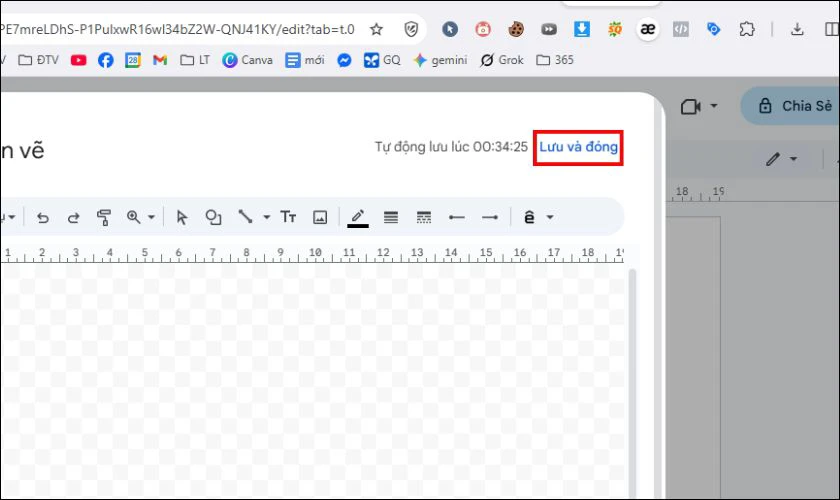
Bước 6: Điều chỉnh sao cho vừa khít với ô cần phân chia và hoàn tất
Cuối cùng, nhấp vào đường chéo vừa vẽ để điều chỉnh kích thước và vị trí. Kéo các điểm màu xanh ở góc để đường chéo khớp với ô hoàn hảo. Đảm bảo rằng đường kẻ không bị lệch ra ngoài ô đã chọn.
Sử dụng tính năng Drawing là cách đơn giản để gạch chéo ô trong Google Docs hiệu quả. Bạn chỉ cần vài phút là có thể hoàn thành thao tác này dễ dàng. Hãy thử ngay để làm đẹp bảng dữ liệu của mình nhé.
Gạch chéo ô trong Google Docs bằng cách tạo đường chéo giả
Nếu bạn muốn thử một cách khác, hãy tạo đường chéo giả mà không cần công cụ vẽ. Phương pháp này tuy không phải đường chéo thực sự nhưng vẫn rất sáng tạo. Dưới đây là cách thực hiện:
Bước 1: Truy cập vào tệp tài liệu và chọn ô cần tạo đường chéo giả. Nhập nội dung đầu tiên vào ô, sau đó nhấn tổ hợp phím Enter để xuống dòng.
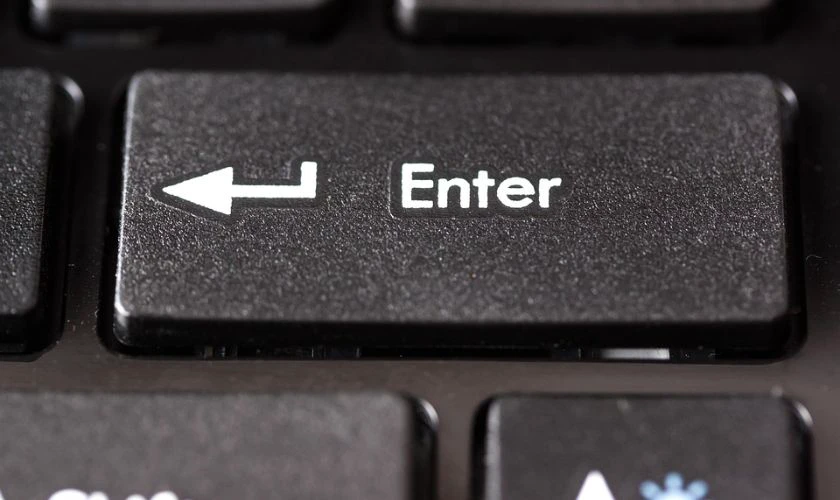
Bước 2: Tiếp tục nhập các dấu gạch ngang để tạo hiệu ứng phân tách trong ô. Sau đó, nhấn Enter lần nữa để nhập nội dung thứ hai vào.
Như vậy, bạn đã tạo thành công hiệu ứng đường chéo giả cho ô. Cách tạo đường chéo giả này rất đơn giản và không cần công cụ phức tạp nào.
Tại sao phải biết cách gạch chéo ô trong Google Docs?
Biết cách gạch chéo ô trong Google Docs không chỉ là một kỹ năng tin học văn phòng thông thường. Nó còn là một công cụ giúp bạn trình bày dữ liệu một cách khoa học và chuyên nghiệp hơn. Dưới đây là những lý do bạn nên thành thạo thủ thuật hữu ích và cực kỳ đơn giản này:
- Tối ưu hóa không gian bảng biểu: Thay vì dùng hai ô riêng biệt, bạn có thể gộp tiêu đề hàng và cột vào cùng một ô. Thao tác này giúp bảng biểu của bạn trông gọn gàng và tiết kiệm diện tích hơn.
- Tăng tính trực quan và dễ hiểu: Đường gạch chéo giúp phân định rõ ràng hai loại thông tin khác nhau trong cùng một ô tiêu đề. Người đọc có thể nhanh chóng nắm được cấu trúc của bảng và mối quan hệ giữa các dữ liệu.
- Thể hiện sự chuyên nghiệp: Một tài liệu được trình bày chỉn chu, rõ ràng luôn tạo được ấn tượng tốt đối với người xem. Sử dụng đường chéo trong bảng biểu cũng cho thấy bạn là người có kỹ năng làm việc tốt.
- Đánh dấu ô không áp dụng: Đường chéo còn được sử dụng để biểu thị rằng một ô cụ thể không có dữ liệu trong bảng. Đây là một quy ước trình bày phổ biến giúp thông tin được hiển thị một cách minh bạch hơn.

Thủ thuật này tuy nhỏ nhưng lại góp phần rất lớn vào việc nâng cao chất lượng tài liệu. Việc làm chủ nó sẽ giúp công việc xử lý bảng biểu trở nên hiệu quả hơn đáng kể.
Cách xóa đường gạch chéo ô trong Google Docs
Xóa đường gạch chéo mà bạn đã tạo bằng công cụ Drawing cũng là một việc cực kỳ đơn giản. Bạn sẽ không cần phải tốn quá nhiều thời gian để có thể thực hiện được:
Bước 1: Di chuyển con trỏ chuột của mình đến đúng đường kẻ chéo mà bạn muốn xóa đi.
Bước 2: Bạn nhấp chuột trái một lần vào đường kẻ đó để các điểm neo màu xanh dương hiện lên.
Bước 3: Cuối cùng, bạn chỉ cần nhấn phím Backspace hoặc phím Delete trên bàn phím để xóa đường kẻ đó đi.
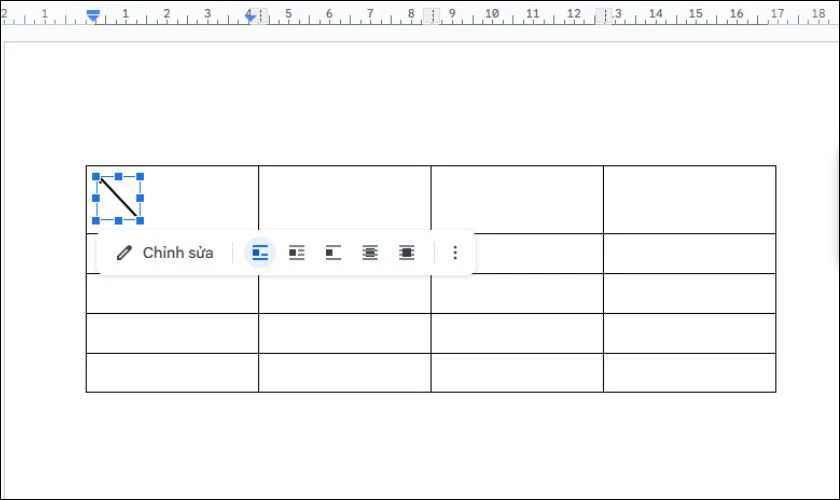
Chỉ với ba bước vô cùng nhanh gọn, đường gạch chéo không mong muốn đã được loại bỏ hoàn toàn.
Lưu ý khi gạch chéo ô trong Google Docs
Mặc dù cách gạch chéo ô trong Google Docs tương đối đơn giản, bạn vẫn cần chú ý:
- Đảm bảo chọn đúng ô trước khi thực hiện thao tác: Việc chọn sai ô có thể dẫn đến lỗi trong bảng dữ liệu của bạn. Hãy kiểm tra kỹ trước khi vẽ đường chéo để tránh mất thời gian chỉnh sửa.
- Kiểm tra kích thước ô để đường chéo hiển thị đẹp mắt: Nếu ô quá nhỏ, đường chéo có thể không hiển thị rõ ràng cho người xem. Hãy điều chỉnh kích thước ô trước khi vẽ để đạt kết quả tốt nhất.
- Không lạm dụng đường chéo trong bảng dữ liệu: Sử dụng quá nhiều đường chéo có thể khiến bảng trở nên rối mắt và khó hiểu. Chỉ nên áp dụng cho các ô cần phân chia thông tin quan trọng mà thôi.
- Phương pháp đường chéo giả: Cách tạo đường chéo giả bằng dấu gạch ngang chỉ nên là giải pháp tạm thời. Nó không đẹp và có thể bị lệch khi thay đổi phông chữ hoặc kích thước ô trong bảng.
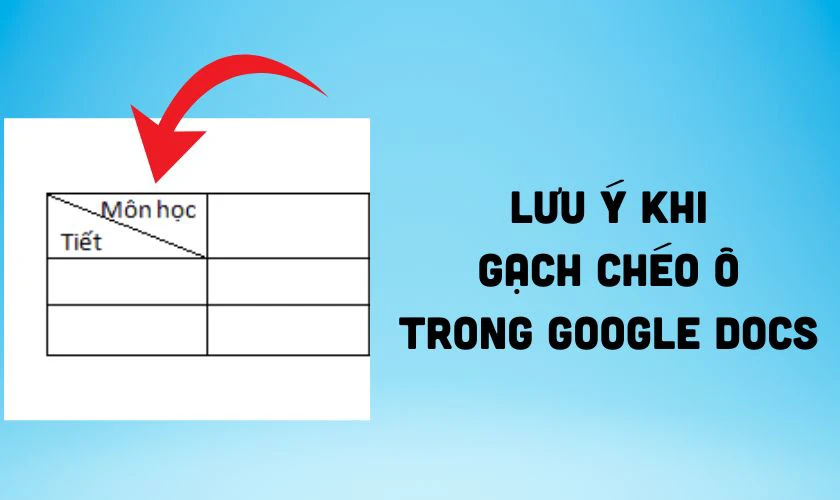
Những lưu ý trên giúp bạn tránh sai lầm khi gạch chéo ô trong Google Docs. Chúng đảm bảo kết quả cuối cùng luôn chất lượng và hữu ích.
Kết luận
Cách gạch chéo ô trong Google Docs giúp bạn tổ chức bảng dữ liệu một cách chuyên nghiệp. Từ các phương pháp Drawing đến tạo đường chéo giả đều mang lại lợi ích thiết thực cho công việc. Nếu gặp lỗi với thiết bị khi sử dụng Google Docs, liên hệ Điện Thoại Vui để được hỗ trợ nhé!
Bạn đang đọc bài viết Cách gạch chéo ô trong Google Docs nhanh chóng tại chuyên mục Thủ thuật văn phòng trên website Điện Thoại Vui.

Mình là Thanh Nhật, một content creator đam mê công nghệ. Mình là người thích viết, viết những gì mình biết, hiểu những gì mình viết. Mình chuyên viết về nhiều lĩnh vực khác nhau, từ công nghệ, điện thoại, laptop, đến các thủ thuật và ứng dụng di động. Hy vọng mang đến cho bạn những thông tin hay và bổ ích về công nghệ mới nhất hiện nay.

